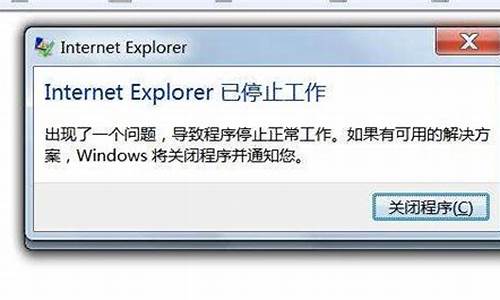电脑系统盘分区名称分为-系统盘 分区类型
1.我想给我的电脑重新分区,
2.电脑各盘作用(c,d,e等等)
我想给我的电脑重新分区,

主分区”的英文为“PrimaryPartition”,是您在“物理磁盘”上可以建立的“逻辑磁盘”的一种。举例来说:如果您希望您的物理磁盘,规划成仅有一个“C:磁盘”,那整块硬盘的空间就全部分配给“主分区”使用。扩展分区:“扩展分区”的英文名为“ExtendedPartition”,如果您想把硬盘分为“C:”、“D:”二个区,那您可以拿硬盘上的一部分空间建立一个主分区(这个主分区变成C:磁盘),剩下的空间则建立一个扩展分区。可是扩展分区还不算是一个“可作用”的单位,您还得在扩展分区建立逻辑磁盘,操作系统才可以存取其上的内容。举例而言:如果您把扩展分区的空间全部配给一个逻辑磁盘,那这个利用扩展分区建立的逻辑磁盘就会变成D:磁盘。
这里,各位一定要注意:扩展分区不是一定就分配一个逻辑磁盘,您还可以把扩展分区分好几份,变成好几个逻辑磁盘。若把扩展分区分配给一个逻辑磁盘,这个逻辑磁盘会变成D:。若把扩展分区分成好几份,则它们就会变成D:、E:、F:…………。尤其要注意扩展分区和其上逻辑磁盘之间的关系:C:以外的逻辑磁盘(D:、E:、F:…………)是包含在扩展分区里面的,初学者常会误解。
进行硬盘分区的工作之前,您必须有一张启动盘。如果您有一张启动光盘,您只需要在BIOS设置为光盘启动即可,如果您用软盘启动,只要做一张启动盘,并把BIOS设置为A:启动即可。由于您的Win98已经无法正常开机(假设),因此请先将开机磁盘放入A:软驱之中,或把光盘放在光驱中,接下来开机就可以了!
革命工作正式开始
1将BIOS调整成使用软盘开机
有些朋友的电脑,为了减短启动时间,可能会设定成“仅用C:磁盘开机”。不过当您要重装Win98之时,由于C:磁盘可能已经无法开机,所以您得将BIOS有关开机的选项重新调整。请在开机时按下DEL或相应的按键,进入BIOS设置,然后将开机的磁盘顺序选项调整成“A:,C:”,或以光盘启动调成“CDROMC:A:”。(下面我们便以A:驱启动为例。)
2重新启动计算机
调整好BIOS并且将设定存好之后,BIOS会立刻重新启动计算机,请确定启动软盘已经放入A:驱中(最好是WIN98启动盘)。根据提示进行选择,您便可以看到屏幕会出现一个熟悉的画面,这就是那古老的DOS命令行提示符。
3执行FDISK
请在提示符号后方键入“FDISK”后按下回车,以执行硬盘分区工具。所谓的FDISK,就是自DOS时代所用的硬盘分区工具程序,其全名为FixedDiskSetupprogram。所谓“fixeddisk”,是硬盘的英文旧称。虽然现在硬盘的泛称早已是“harddisk”,但这个程序却一直保留原名,没有更改。
4进入FDISK
执行FDISK之后,程序会询问您“Doyouwishtoenablelargedisksupport(Y/N)”。如果您是要进行删除分区的动作,这个问题就先别担心,等到建立分区时再伤脑筋就可以了。请按下Y,继续执行FDISK。
5检视您的硬盘分区状况
此时,画面上有4个选项,请特别注意,这是FDISK的主选单。如果您按下Esc,即可结束FDISK的执行。在删除分区之前,您可以利用检视功能,预先了解硬盘分区的状态。请键入键盘上的数字键4,选择第4项功能:“Displayinformation”,也就是检视现有硬盘的分区情况。您可以自行看看您的硬盘是只有一个主分区,还是除了主分区之外,还有扩展分区,在检视画面下,还可以继续检视逻辑磁盘的状态。如要回到主选取菜单,请按ESC键。
6删除逻辑磁盘
假设您要重新安装Win98,且要重新规划硬盘空间的使用方式,那您得去除原先的硬盘分区方式。也就是说,您得把原先所有的硬盘分区都删除。如果您对硬盘分区的状态心有成竹,将有助于分区工作的进行。您可别以为删除硬盘分区很简单,事实上并非如此,您得按建立硬盘分区的反向顺序,将硬盘分区删除。因此您得先知道硬盘分区建立的顺序。硬盘分区建立的顺序:建立主分区(C:)→建立扩展分区→建立扩展分区上的逻辑磁盘(D:、E:、F:……)。所以,删除硬盘分区的顺序就是:删除扩展分区的逻辑磁盘(D:、E:、F:、……)→删除扩展分区→删除主分区(C:)。首先,如果您的硬盘有扩展分区请选择“DeletePartitionorlogicalDOSDrive”这个功能,然后再选择“DeletelogicalDOSDrire(s)intheExtendedDOSPartition”这个项目。如果您没有任何逻辑磁盘,那这时会看到“NoLogicalDOSDrive(s)todelete.”的讯息。如果您的扩展分区上已定义逻辑磁盘,例如:、D:、E:……,此时请输入其逻辑代码以及磁盘的卷标名称(Volumelabel),将它们一一删除,为何手续如此复杂?这是因为当您删除逻辑磁盘后,其上的所有资料也都将消失。因此FDISK程序必须确定“您知道您自己在做什么”,然后才会进行删除逻辑磁盘的动作。否则任何人都可以执行FDISK乱搞一通,这不就把您的硬盘给毁了。如果您输入错误的磁盘卷标名称,FDISK就不让您进行删除逻辑磁盘的工作。
7删除扩展分区
当您删除完D:、E:、……这几个逻辑磁盘之后,您得回到主选单,把“扩展分区”整个删除。请再次选取“3.DeletepartitionorLogicalDOSDrive”,然后再选取“1.DeleteprimaryDOSPartition”。选取好后,FDISK会问您要删除哪个主分区?由于主分区只有一个,因此预设是“1”。按下之后,同样请您输入磁盘卷标,并回答“Yes”,FDISK才会让您删除主分区。删除主分区后,全部的硬盘分区都已消失,整块硬盘已经是“干干净净”的了。请结束FDISK的执行,并且重新开机。请注意:每次改变硬盘的分区状况后,一定要重新使用开机磁盘开机,否则会有难以预料的状况发生。硬盘分区破坏后得建立,不能只是光破坏而已。现在请遵循下面的说明,帮硬盘重新建立分区。不过建立比破坏要容易些!
开始重建家园
1执行FDISK
在删除分区后重新开机,您现在应该在“A:”提示符号下面。请键入“FDISK”后按下回车,执行硬盘分区工具。
2选择是否要启动“FAT32”的支持
如果您使用Win98/Win95OSR2来制作开机磁盘,那执行FDISK之后,程序会询问您“Doyouwishtoenablelargedisksupport(Y\N)”…………?“N”。这时该怎么办呢?什么是“Largedisksupport”呢?早期的DOS和Win95,单一逻辑磁盘的规划上有2GB的限制(更早期的DOS则有32MB的限制)。也就是说,无论您怎么分区,一个逻辑磁盘容量最大仅能为2GB。如果包含2个逻辑磁盘,共3个逻辑磁盘(1个主分区,1个扩展分区中包含2个逻辑磁盘,共3个逻辑磁盘)。这就是为什么有些品牌电脑上,卖您的电脑上明明只有一个“真的硬盘”,您却看到电脑里有“C:、D:、E:……”好几个盘符。后来 微软公司觉得“好几个逻辑磁盘”这样不妥,于是就在Win98/Win95OSR2中,改良了硬盘分区的格式。您可能听过所谓的“FAT32”,Win98/Win95OSR2加入了FAT32的支持之后,终于可以让容量为2GB以上的硬盘不需分割到2个以上的逻辑磁盘,而仅用一个主分区即可了。总而言之,如果您有Win98/Win95OSR2,建议选择FAT32的支持,对“Doyouwishtoenablelargedisksupport(y/n)?”这个问题,您就可能选择“Yes”。也就是说,如果您选择开启较大磁盘支持的话,超过2GB的硬盘也还是可以全部分配给主分区(primarypartition)。如果您的Win95是旧版,那很可惜,您可以直接跳过这个步骤,继续往下看。
3建立硬盘主分区
此时在FDISK主选单。选择“1.CreateDOSpartitionorLogicalDOSDrive”,然后再选择“1.CreatePrimaryDOSpartition”,即可建立硬盘的主分区。不过,到底硬盘容量怎么规划才好?这就要看您自己的喜好了。在此我只介绍了有关硬盘分区在只分一个主分区的情况,如果您要建立扩展分区的话,您只需要以删除分区步骤的相反顺序执行,即可完成对硬盘的扩展分区的建立。
怎么样?这下您该对硬盘的分区有个详细的了解了吧!下面我再给大家介绍一些FDISK的未公开参数,作为参考,使用方法就是在Fdisk后面加上就可以了。希望您能够利用它们把您的硬盘管理的更好。
电脑各盘作用(c,d,e等等)
一般来讲,硬盘作为一个整体,是要进行分区的。分区可以利于快速查找文件。并且所有的文件,程序,尤其是很多大的游戏,如果都在一个盘符中,会一定程度影响系统速度!但也可以不分区。
C盘一般作为系统盘(也叫主分区),针对安装在本地硬盘的单操作系统来说,是默认的本地系统启动硬盘。一般都是安装系统的。C盘对于本地硬盘的单操作系统来说,是极其重要的,所以平时存放数据尽量不要放C盘。但也是病毒的位置,所以要对C盘进行严密保护。分区的话,C盘安装XPsp2系统需要8~10G,安装vista系统C盘最少6.5G,一般为20G。
D、E、F盘是扩展分区,大小随自己喜好。D、E、F分区作为扩展分区,一般用于资料的存储,例如D(音乐)、E(资料)、F(备份)即D盘为存储音乐的盘,E盘为存储资料的盘,F盘为存储各种备份的盘。但D、E、F盘也可以安装操作系统。
例:160G硬盘分区
C盘(系统盘)15G
D盘35G
E盘35G
F盘40G
G盘35G
硬盘分区软件PartitionMagic(硬盘分区魔术师),老牌的硬盘分区软件.很好很强大。
不知道能不能帮到你。
声明:本站所有文章资源内容,如无特殊说明或标注,均为采集网络资源。如若本站内容侵犯了原著者的合法权益,可联系本站删除。